Pirmiausia tai buvo Mano klasės tvarkaraštis, paskui - Studious,Mokyklos tvarkaraštis ir daugybė kitų tarp jų; „Android“ naudojantiems studentams būtų suteikta palaima, kai per kelias dienas staiga pasirodys tiek daug studentų planuotojų „Android“ prekyvietėje. Studentų tvarkaraščio pagalbininkas, nors ir šiek tiek panašus į savo funkcionalumąvisoms minėtoms programoms, tai dar vienas studentų planuotojas, kuris pateikia išsamias tvarkaraščių tvarkymo funkcijas kartu su keliomis patogiomis parinktimis, tokiomis kaip internetinis archyvas, skirtas tvarkaraščiams laikyti, nuskaityti ir tvarkyti, tinkinamiems aliarmams, integruotiems su „Google“ kalendoriaus įvykiais, keliems valdikliams selektyvus turinys (tvarkaraščiai, mokytojai, klasės ir kita) su pritaikomais stiliais ir pranešimų tipais, balso / kalbos atpažinimas įvesties duomenims ir daug, daug daugiau.
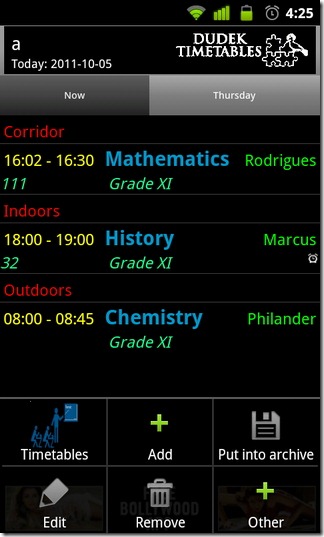
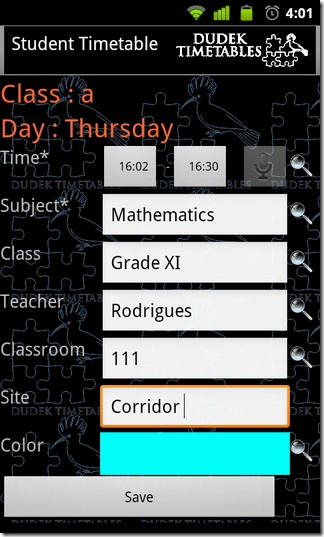
Norėdami pridėti savo pirmąjį konkrečios dienos tvarkaraštį / klasę naudodamiesi „Studentų tvarkaraščio pagalbos programa“, bakstelėkite Meniu> Pridėti> Tvarkaraštis ir pateikite atitinkamą pavadinimą. Dabar galėsite pasirinkti iš daugybės variantų, kuriuos galite įtraukti į savo studentų planą, įskaitant veiklą, užrašus, paskaitas, mokytojus, žadintuvus, valdiklius, darbo dienas ir visa kita. Prieš perkeldami toliau, atminkite: jei norite naudotis kalbos atpažinimo funkcija, turite būti įdiegę „Google“ paiešką balsu ir aktyvų interneto ryšį.
Pridėję klasę, galite pradėti pridėtisavaitės dienomis, kad sudarytumėte visos savaitės tvarkaraštį ir atitinkamą veiklą (paskaitas) kiekvienoje. Programa leidžia vienu metu valdyti kelis tvarkaraščius. Norėdami įtraukti bet kurią iš aukščiau paminėtų funkcijų į tam tikrą tvarkaraštį, tiesiog bakstelėkite Meniu> Pridėti ir pasirinkite norimą variantą.
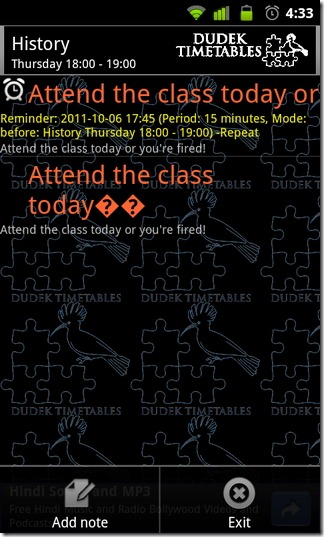
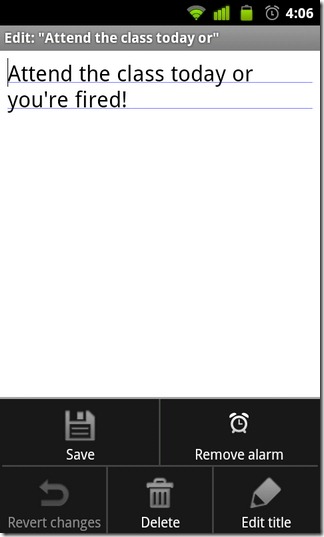
Už kiekvieną veiklą / paskaitą, kurią norite įtraukti, jūsgali nurodyti pradžios / pabaigos laiką, dalyką, klasę, mokytoją, klasę, vietą ir spalvą, kad galėtų atskirti nuo kitų. Norėdami greitai pridėti duomenis iš anksčiau sukurtų įrašų, bakstelėkite padidinamojo stiklo piktogramą kiekvieno lauko dešinėje.
Pridėkite pastabų ir žadintuvų kiekvienoje klasėje yra paprasta. Iš tvarkaraščių sąrašo bakstelėkite norimą klasę, kad paleistumėte užrašų ekraną, palieskite Meniu> Pridėti pastabą ir užsirašykite savo užrašą. Norėdami pridėti žadintuvą, bakstelėkite Meniu> Nustatyti žadintuvą. Galite nustatyti žadintuvo datą, laiką ir pakartojimąpasirinktų pamokų periodiškumą ir nurodykite priminimų apie būsimas veiklas parametrus. Programa taip pat leidžia pasirinkti „Google“ kalendoriaus paskyrą, kad būtų galima sinchronizuoti priminimus į / iš ir automatiškai pritaikyti aliarmus.
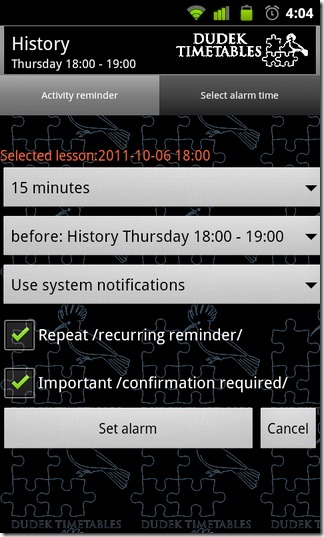
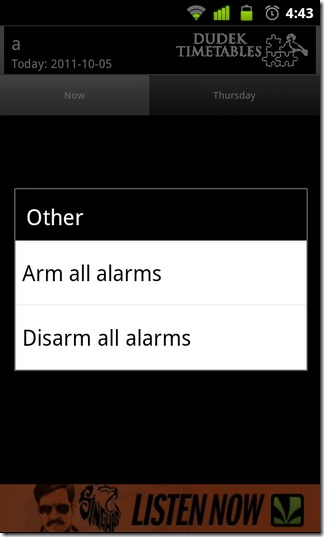
Norėdami sukurti visumą, vadovaukitės tuo pačiu modeliutvarkaraštis (arba keli tvarkaraščiai) su pastabomis, aliarmais ir pranešimais. Jei jau esate prisijungę prie programos internetinio serverio, visus tvarkaraščius galite lengvai išsaugoti internetiniame „Mokyklų tvarkaraščio“ archyve paliesdami Meniu> Įdėkite į archyvą. Archyvuotus tvarkaraščius galima tvarkyti programoje arba „Mokyklų tvarkaraščio“ svetainėje.
Archyvo ekrane (programos pagrindiniame ekrane) paspauskite Archyvas mygtuką valdyti savo profilyje ir (arba) naršyti atvarkaraštį, įkelkite tvarkaraštį arba pašalinkite tvarkaraštį iš archyvo. Jei neturite sąskaitos, norėdami pasiekti archyvus, galite sukurti registracijos programoje galimybę sukurti naują paskyrą.
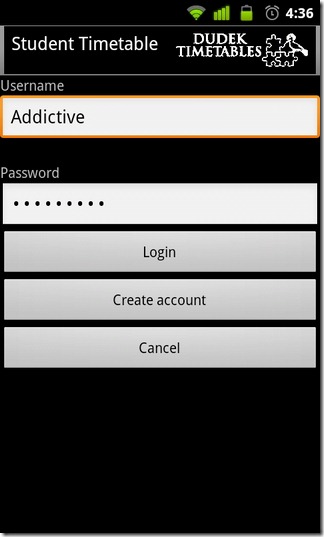
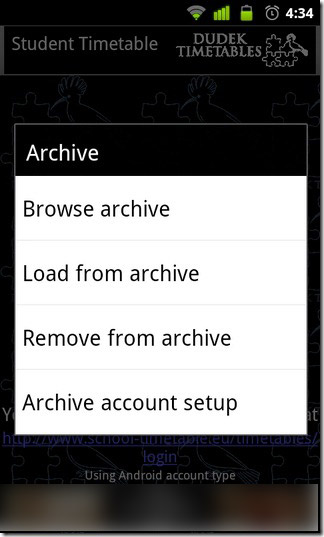
Į Įjungti / išjungti visus aliarmus galimybė per Meniu> Kita gali būti naudojamas įjungti / išjungti visus aliarmus naudojanttik pora čiaupų. Įjungusi žadintuvus, programa paskaitų metu automatiškai įjungia jūsų įrenginį į tylųjį režimą, o signalizacijos išjungimas / išjungimas atleidžia įrenginį nuo visų tokių apribojimų.
Dabar rasite programos pagrindinio ekrano valdiklius. Studentų tvarkaraščio valdikliai yra kelių skirtingų dydžių. Norėdami pridėti valdiklį, ilgai paspauskite ant laisvos vietos pagrindiniame ekrane ir pasirinkite Valdikliai nuo Pridėti į pagrindinį puslapį ekrano meniu, eikite žemyn sąraše, kad galėtumėte atsekti Studentų tvarkaraštis ir išsirinkite jums patinkantį valdiklį. Kiekvienam studentų tvarkaraščio valdikliui, kurį norite sukurti / pridėti, galite pasirinkti valdiklio stilių (spalvą) ir pranešimo režimą (su / be garso ar vibracijos). Valdikliai vaizduoja visas būsimas klases kartu su trumpa informacija apie kiekvieną iš jų.
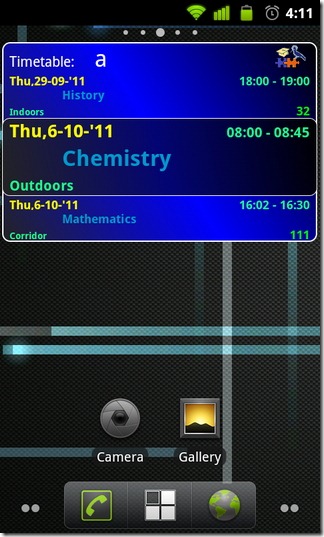
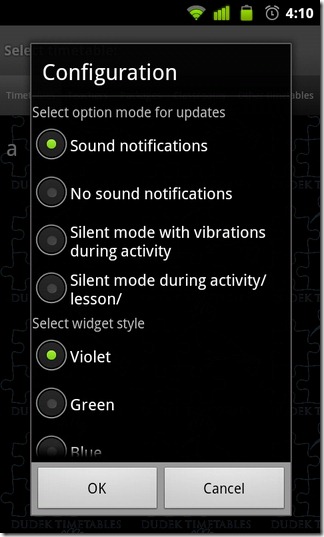
Trumpai tariant, visų studentų planuotojų, kurie turibuvo peržiūrėtas iki šiol, studentų tvarkaraštis lengvai priskiriamas prie daugiausiai funkcijų turinčios partijos. Internetinė archyvavimo funkcija yra turbūt geriausia programos funkcija, nes ji saugo jūsų tvarkaraščius nuotolinėje vietoje, leisdama juos lengvai nuskaityti kitame įrenginyje arba pasiekti juos iš savo kompiuterio.
Atsisiųskite mokinių tvarkaraščio pagalbininką „Android“













Komentarai